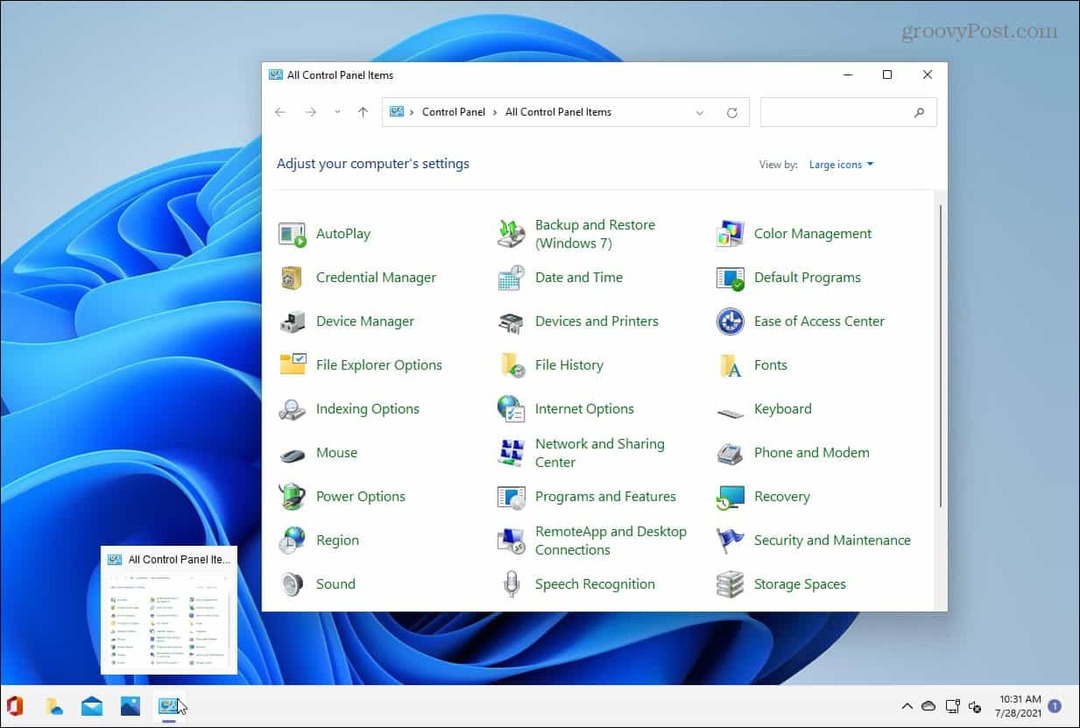كيفية إصلاح عدم استجابة Microsoft Edge
مايكروسوفت مايكروسوفت الحافة بطل / / August 25, 2023

نشرت

عندما يتجمد متصفح Microsoft Edge، فإنه يعطل سير عملك. إذا لم يستجب Microsoft Edge، فاتبع الخطوات الواردة في هذا الدليل لإصلاحه.
تقوم Microsoft باستمرار بإضافة تحسينات إلى متصفح Microsoft Edge. عادة ما يعمل بشكل جيد، ولكن قد تواجه موقفًا حيث تحتاج إلى إصلاح Microsoft Edge عندما يتجمد على سطح المكتب.
تصبح Edge غير مستجيبة بسبب وجود عدد كبير جدًا من علامات التبويب المفتوحة أو الملحقات الفاسدة أو الحاجة إلى أحدث إصلاحات الأخطاء. عندما تتجمد علامة تبويب واحدة، يكون الأمر محبطًا، ولكن عندما يتجمد المتصفح بأكمله، يصبح من المستحيل استخدامه.
إذا كنت تواجه مشكلة في عدم استجابة Microsoft Edge على جهاز الكمبيوتر الخاص بك، فسنعرض لك الخطوات التي يمكنك اتخاذها لتشغيله.
أغلق وأعد تشغيل Microsoft Edge
أحد الإصلاحات الأكثر وضوحًا التي يمكنك تجربتها هو إغلاق Edge وإعادة تشغيله. إذا كان المتصفح لا يستجيب للنقطة التي يتم فيها النقر فوق X لا يعمل، يمكنك استخدامه مدير المهام.
لإعادة تشغيل Microsoft Edge:
- انقر بزر الماوس الأيمن على شريط المهام، ثم اختر مدير المهام، أو اضغط Ctrl + Shift + Esc لفتحه مباشرة.
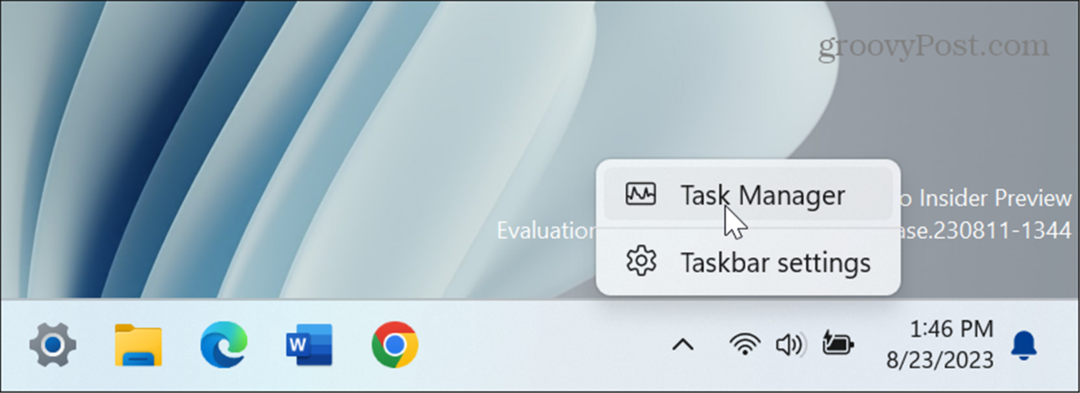
- حدد العمليات فاتورة غير مدفوعة.
- انقر على اليمين مايكروسوفت ايدج وحدد إنهاء المهمة من القائمة.

- أعد تشغيل Edge ومعرفة ما إذا كان يعمل بشكل صحيح.
إصلاح مايكروسوفت إيدج
إذا تم فتح Edge ولكنه يتجمد بشكل مستمر أثناء التصفح، فيمكنك استخدام Windows للقيام بذلك إصلاح التطبيق.
لإصلاح Microsoft Edge:
- اضغط على مفتاح ويندوز + أنا لفتح إعدادات.
- يختار تطبيقات من العمود الأيسر واختر التطبيقات المثبتة على اليمين.
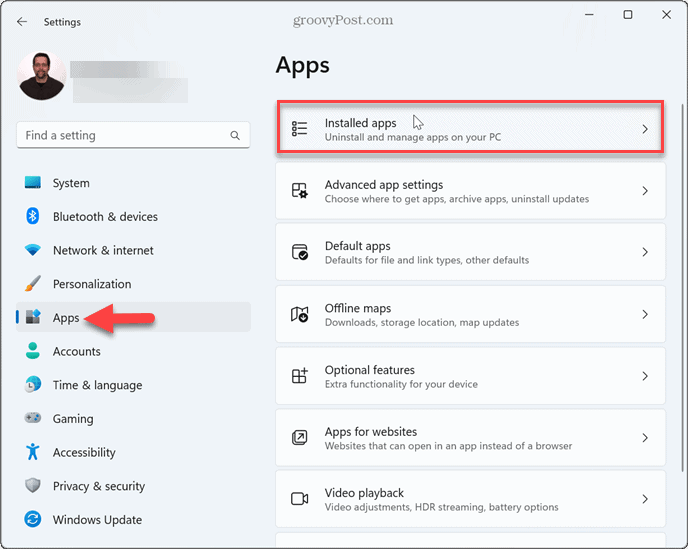
- يكتب مايكروسوفت ايدج في حقل البحث، انقر فوق قائمة ثلاثية النقاط الموجود بجوار Edge، ثم حدد يُعدِّل.

- انقر على بصلح الزر عندما تظهر مطالبة Edge.
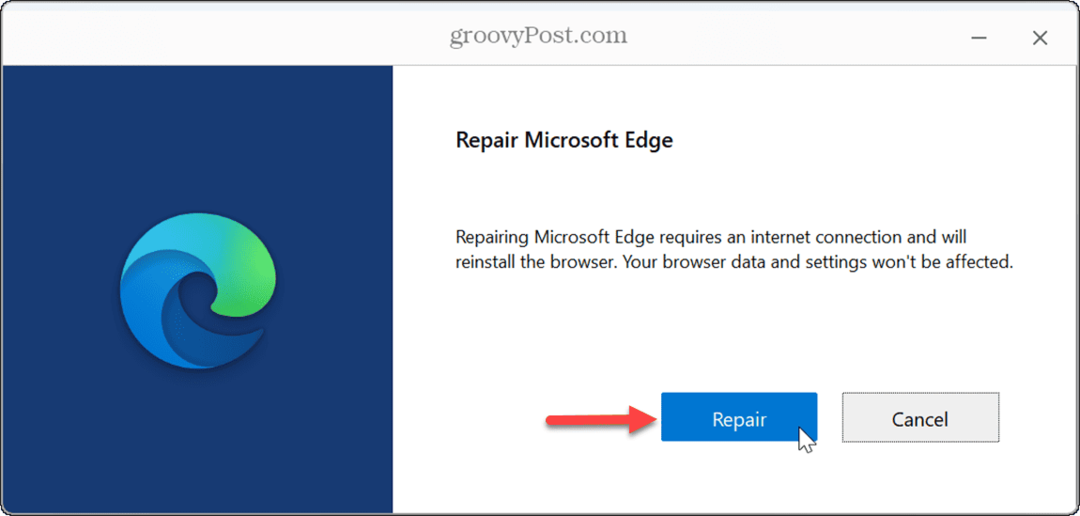
- سيظهر شريط التقدم أثناء عملية الإصلاح، وسيتم إعادة تشغيل Edge عند اكتمالها.

إغلاق علامات التبويب غير المستجيبة
قد يؤدي فتح عدد كبير جدًا من علامات التبويب إلى تجميد Edge. يمكن أن تسبب المواقع غير المستجيبة المشكلة أيضًا. تحقق و إغلاق علامات التبويب في Edge التي لم تعد بحاجة إلى الوصول إليها، وإغلاق علامات التبويب بموقع لا يعمل.
حاول إغلاق تطبيقات الويب مثل مستندات جوجل و Office.com أو مواقع الوسائط المتعددة مثل سبوتيفي أو يوتيوب أولا. أنت أيضا تستطيع تعطيل تطبيقات الخلفية التي لا تستخدمها لتحرير موارد النظام.
تعطيل ملحقات المتصفح في Microsoft Edge
قد يتسبب ملحق المتصفح الفاسد أو المعطل في عدم استجابة Edge. إذا كنت تستخدم عدة ملحقات، فقد تتعارض مع بعضها البعض. يمكن أن يؤدي تعطيلها أو إلغاء تثبيتها إلى حل المشكلة.
لتعطيل الملحقات في Edge:
- انقر على أيقونة الإضافات (قطعة اللغز) في الجزء العلوي من المتصفح. يمكنك الوصول إلى الرمز من قائمة الإعدادات إذا كنت لا ترى الرمز.
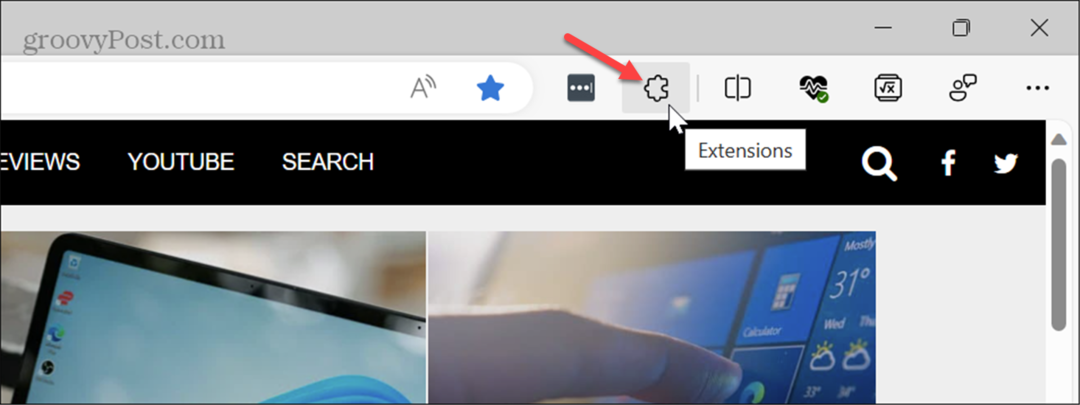
- حدد إدارة الملحقات الخيار من القائمة.
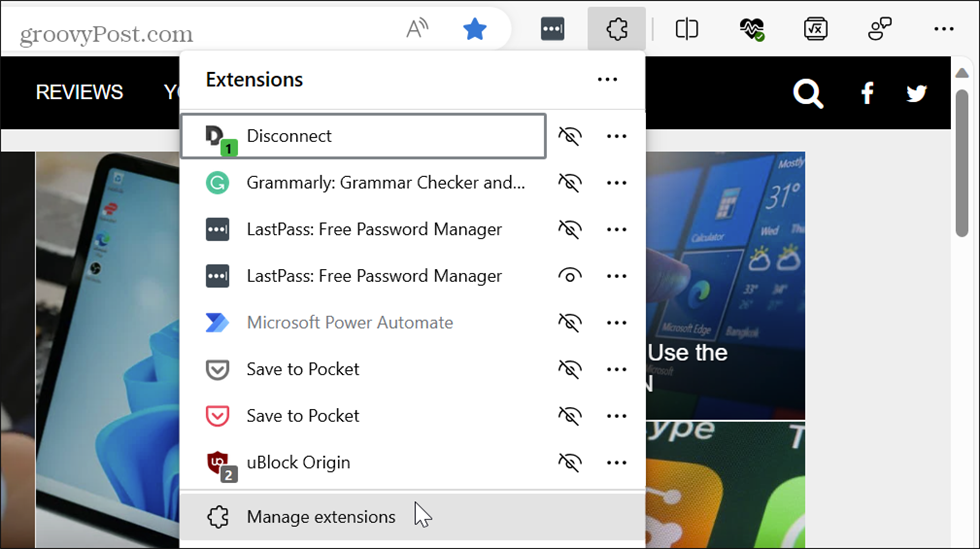
- في ال الإضافات المثبتة القسم، قم بتبديل الامتدادات أو إيقاف تشغيلها واحدة تلو الأخرى لتحديد أي منها يسبب المشكلة. إذا لاحظت أن Edge أصبح لا يستجيب بعد تثبيت ملحق معين، فقم بتعطيله أولاً.
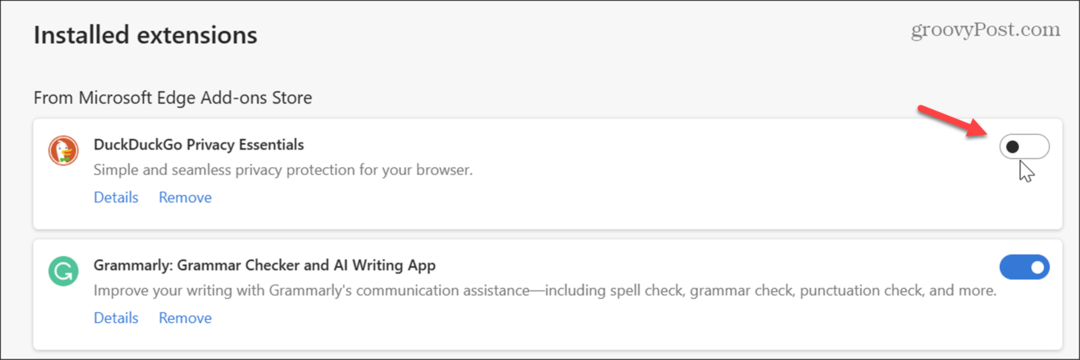
- بمجرد العثور على الجاني، يمكنك إلغاء تثبيته بالنقر فوق يزيل زر.
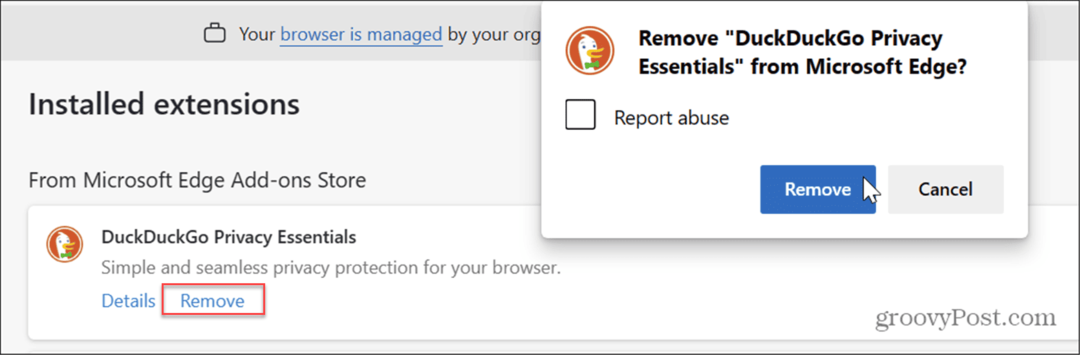
قم بتحديث المتصفح
كما هو الحال مع Windows والتطبيقات الأخرى الموجودة على نظامك، يعد التأكد من تحديث متصفحك أمرًا ضروريًا لإصلاح الأخطاء والميزات والأداء.
لتحديث Edge، انقر فوق قائمة ثلاثية النقاط زر وحدد المساعدة والملاحظات > حول Microsoft Edge، وسيتم تنزيل أحدث إصدار إذا كان متاحًا. أعد تشغيل المتصفح لإكمال العملية.
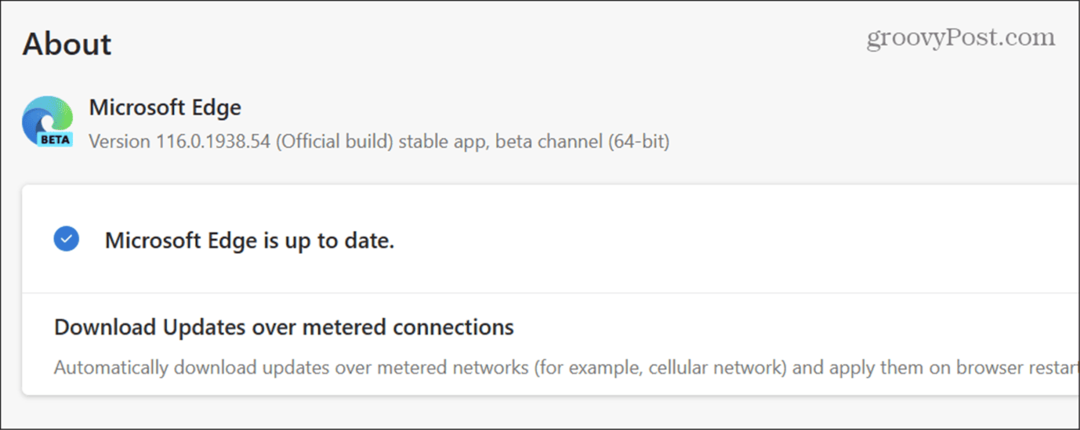
مسح ذاكرة التخزين المؤقت وسجل التصفح
إذا كانت لديك مشكلة في تجميد Edge بشكل مستمر وعدم استجابته، فمن الجيد أن تفعل ذلك امسح ذاكرة التخزين المؤقت وسجل التصفح الخاص بك.
للوصول بسرعة إلى هذه الإعدادات، اكتب الحافة://الإعدادات/الخصوصية في شريط العناوين ثم اضغط يدخل، ثم حدد اختر ما تريد مسحه في ال محو بيانات التصفح قسم. تأكد من تحديد أي سجل للمتصفح والصور والملفات المخزنة مؤقتًا وملفات تعريف الارتباط وسجل التنزيل قبل مسحه.
اختر نطاقًا زمنيًا للمدة التي تريد مسح البيانات فيها وانقر فوق واضح الآن زر.

إصلاح مشكلات Microsoft Edge
إنه أمر مزعج عندما تحاول إنجاز الأمور، ويتعطل متصفح Edge أو يصبح غير مستجيب على جهاز الكمبيوتر الشخصي الذي يعمل بنظام Windows. لكن الخيارات المذكورة أعلاه ستسمح لك بإعادة تشغيلها مرة أخرى.
تتم إضافة المزيد من الميزات إلى Edge طوال الوقت. إذا كنت ترغب في تحسين خصوصية وأمان التصفح عبر الإنترنت، فراجع كيفية القيام بذلك استخدم Microsoft Edge VPN.
إذا كنت بحاجة إلى القيام بعمليات تعاون عبر الإنترنت، فقد ترغب في معرفة ذلك باستخدام مساحات عمل الحافة ميزة. وإذا كنت بحاجة إلى إجراء معادلات رياضية معقدة، فيمكنك استخدام حافة الرياضيات حلالا أداة.